Ao contrário de muitos aspectos do Linux, o suporte ao Bluetooth não é automático pelo kernel do Linux. Isso se deve em grande parte à pilha Bluetooth e como ela interage com o sistema Linux geral. Para compensar isso, distribuições amigáveis como Ubuntu, Elementary, etc, tentam muito configurar o Bluetooth para os usuários. No entanto, nem todos os Linux fazem isso. Vários serviços e clientes Bluetooth precisam ser instalados. Além disso, cada rádio Bluetooth é diferente (e alguns não possuem drivers de código aberto), o que significa que eles precisam ser instalados após o fato. Veja como emparelhar e usar dispositivos Bluetooth no Linux.
ALERTA DE SPOILER: Role para baixo e assista ao tutorial em vídeo no final deste artigo.
Nota: Usando o Ubuntu? Nesse caso, seu PC já pode ter suporte a Bluetooth estelar e não há necessidade de configurá-lo com este artigo.
últimas postagens
Arch Linux
sudo pacman -S bluez bluez-utils
Fedora
sudo dnf install bluez bluez-tools
OpenSUSE
A obtenção das ferramentas e serviços Bluetooth no SUSE é feita com o OBS. Ir para esta páginae clique no botão de instalação rápida. A partir daqui, o YaST instalará tudo.
Debian
sudo apt-get install bluez*
Outros Linux
A pilha bluetooth bluez é compatível com todas as distribuições Linux, até mesmo o Chrome OS! É por isso que os usuários de distribuições Linux alternativas menos conhecidas não terão problemas para fazer essas ferramentas funcionarem. Para instalá-los, abra seu gerenciador de pacotes e procure por “bluez”. Instale tudo com a palavra “bluez” para ficar seguro.
Alternativamente, vá para o site de download, pegue o código-fonte e compile-o manualmente.
Obtendo o cliente Blueman
A instalação do Bluez permite que seu ambiente de desktop Linux use diretamente o Bluetooth. Isso significa que se você usar o KDE Plasma, ele funcionará diretamente com o cliente KDE Bluetooth. O mesmo vale para o cliente embutido do Gnome Shell. Portanto, não há necessidade de instalar o Blueman.
Se você estiver usando um ambiente de desktop Linux ou um gerenciador de janelas que não tenha um gerenciador Bluetooth integrado, considere instalar o Blueman. É uma ferramenta de conexão leve que facilita muito a interação com os dispositivos.
Arch Linux
sudo pacman -S blueman
Fedora
sudo dnf install blueman
OpenSUSE
sudo zypper install blueman
Debian
sudo apt-get install blueman
Outros Linux
A ferramenta de conexão Blueman é amplamente utilizada no Linux. Para encontrá-lo em distribuições Linux alternativas, abra seu gerenciador de pacotes (ou navegador de software), procure por “blueman” e instale-o. Não consegue encontrá-lo nas fontes de software? Faça o download do sourceforge em vez disso!
Configuração
Baixar a pilha Bluez Bluetooth e instalá-la no Linux não é suficiente. Os serviços precisam estar ativos ou os dispositivos não se conectarão. Primeiro, abra um terminal e obtenha um shell de root usando: sudo -s
Com o shell root, carregue manualmente o driver USB Bluetooth genérico se estiver usando um dongle BT.
modprobe btusb
Se estiver usando um laptop com rádio Bluetooth integrado, o driver (se houver suporte para Linux) deve carregar automaticamente o driver para que não seja necessário carregá-lo manualmente.
Nota: alguns dongles Bluetooth não suportam este driver no Linux. Se isso acontecer com você, leia o manual do seu dispositivo e veja quais drivers são necessários para rodar no Linux.
Arch Linux, Fedora, SUSE e outros sistemas Linux
Primeiro, habilite o serviço BT para que ele sempre inicie quando o Linux for inicializado. Isso é feito com:
sudo systemctl enable bluetooth.service
Em seguida, inicie o serviço imediatamente com:
sudo systemctl start bluetooth.service
Se em algum momento o systemctl se recusar a iniciar ou habilitar esses serviços, considere usar a opção force:
sudo systemctl enable bluetooth.service -f
e
sudo systemctl start bluetooth.service -f
Debian antigo
Usando uma versão do Debian que não tem systemd? Se sim, depois de instalar o Bluez e todas as outras ferramentas Bluetooth, reinicie o seu PC. Os serviços de inicialização estarão ativos após o login novamente.
Conectando-se ao Bluetooth no Gnome
Se o serviço Bluetooth estiver funcionando corretamente, ao conectar um dongle Bluetooth (ou) usar o rádio Bluetooth integrado em seu PC, você deverá ver um ícone Bluetooth no painel do Gnome.
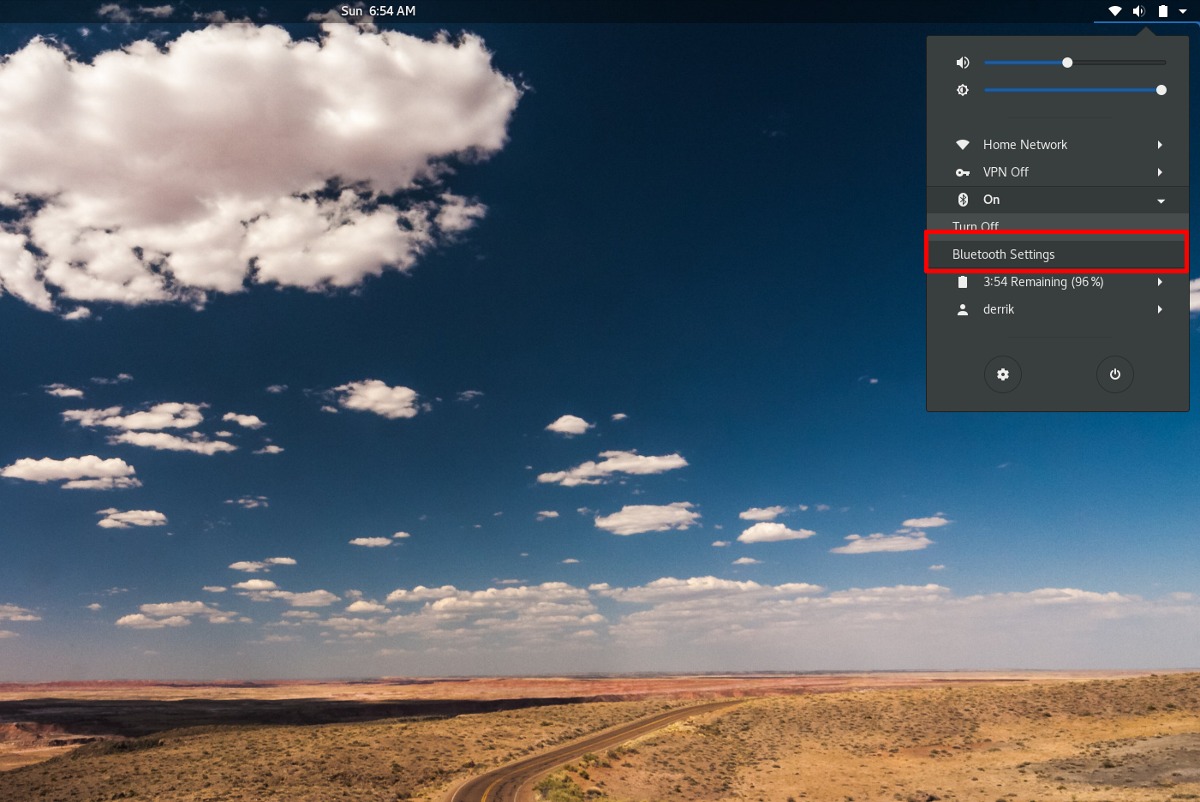
Clique no ícone e ele expandirá um menu. Dentro do menu, selecione “Configurações do Bluetooth” para abrir a ferramenta de navegação do dispositivo.
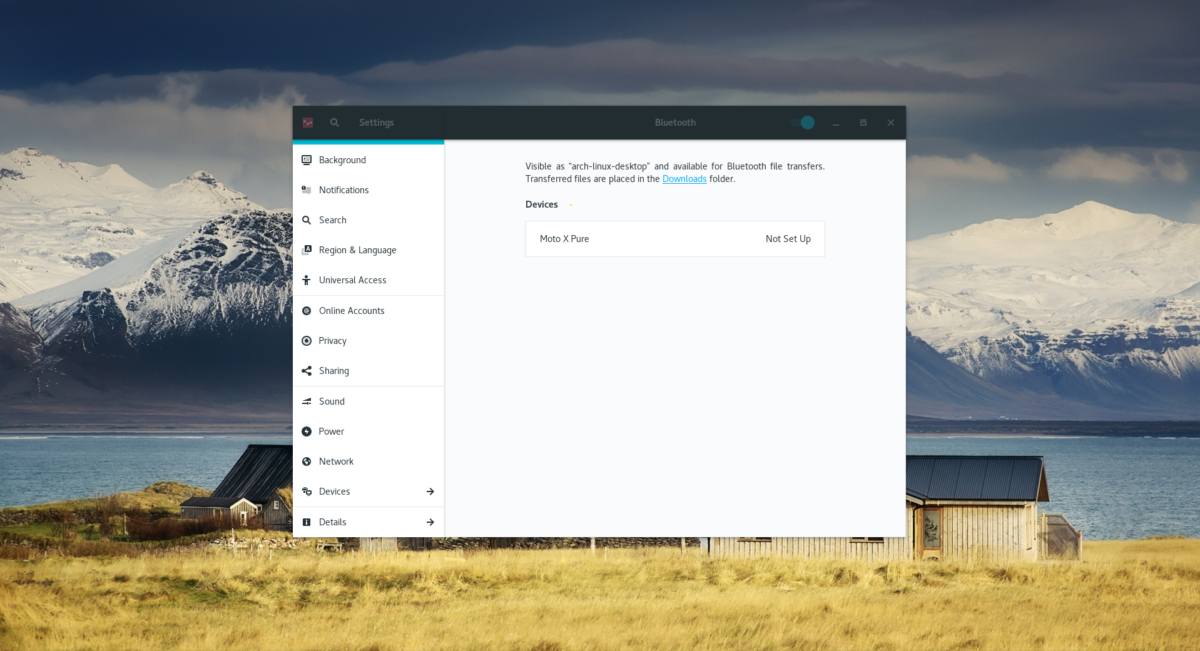
Dentro da ferramenta de navegação, clique no dispositivo ao qual você deseja se conectar.
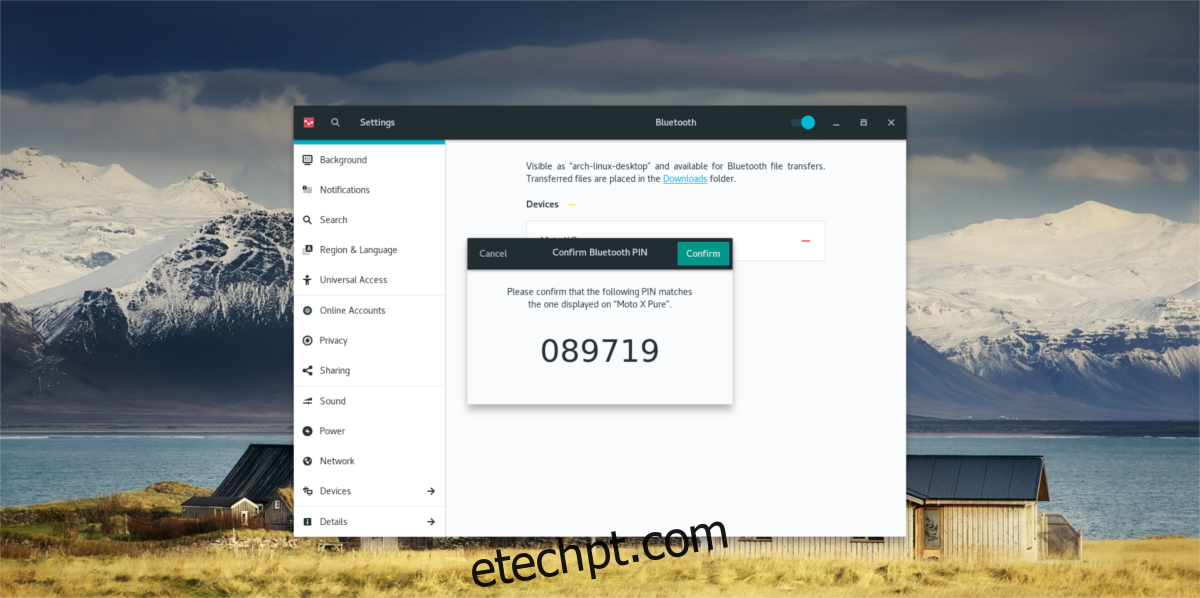
Siga as instruções na tela que o Gnome fornece para se conectar.
Conectando ao Bluetooth no KDE
Para conectar dispositivos Bluetooth no KDE Plasma Desktop, certifique-se de que seu dongle USB (ou) rádio Bluetooth integrado esteja funcionando.
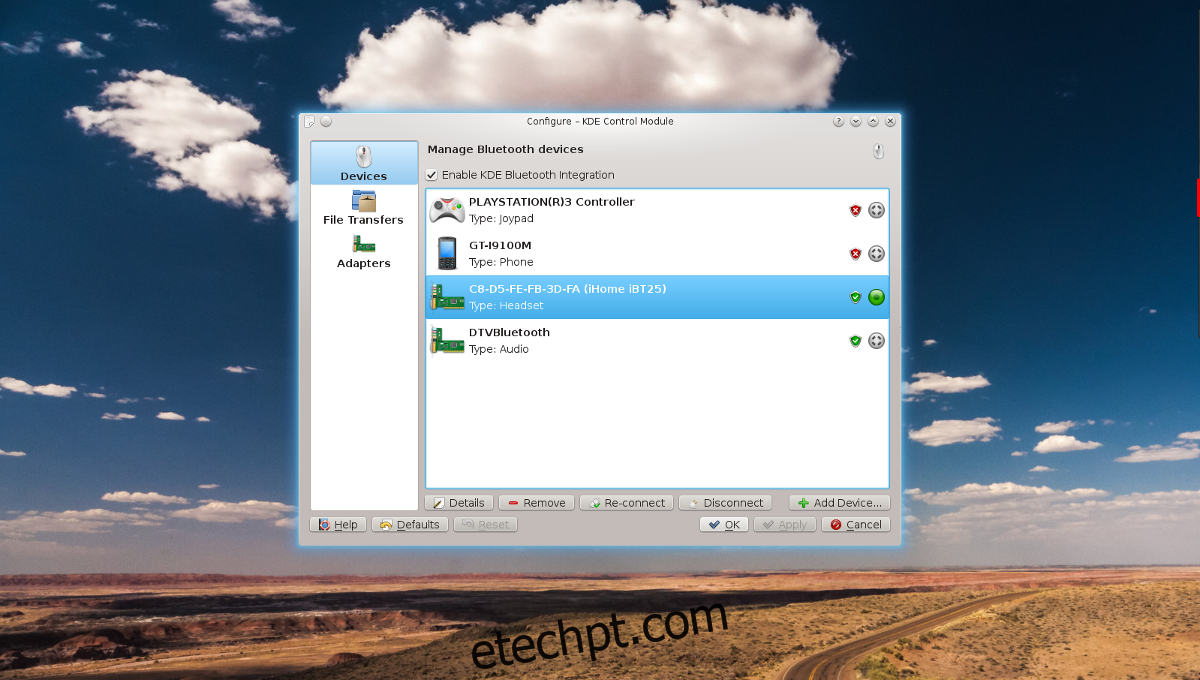
A partir daqui, clique no ícone BT no painel Plasma e selecione um dispositivo ao qual se conectar. Siga as instruções na ferramenta para emparelhar!
Conectando ao Bluetooth no Blueman
Para que um dispositivo Bluetooth funcione com o Blueman, primeiro clique no ícone Bluetooth na bandeja do sistema. Em seguida, clique no botão “pesquisar” para procurar um dispositivo. Quando um dispositivo aparecer, selecione-o com o mouse e clique em “configurar”.
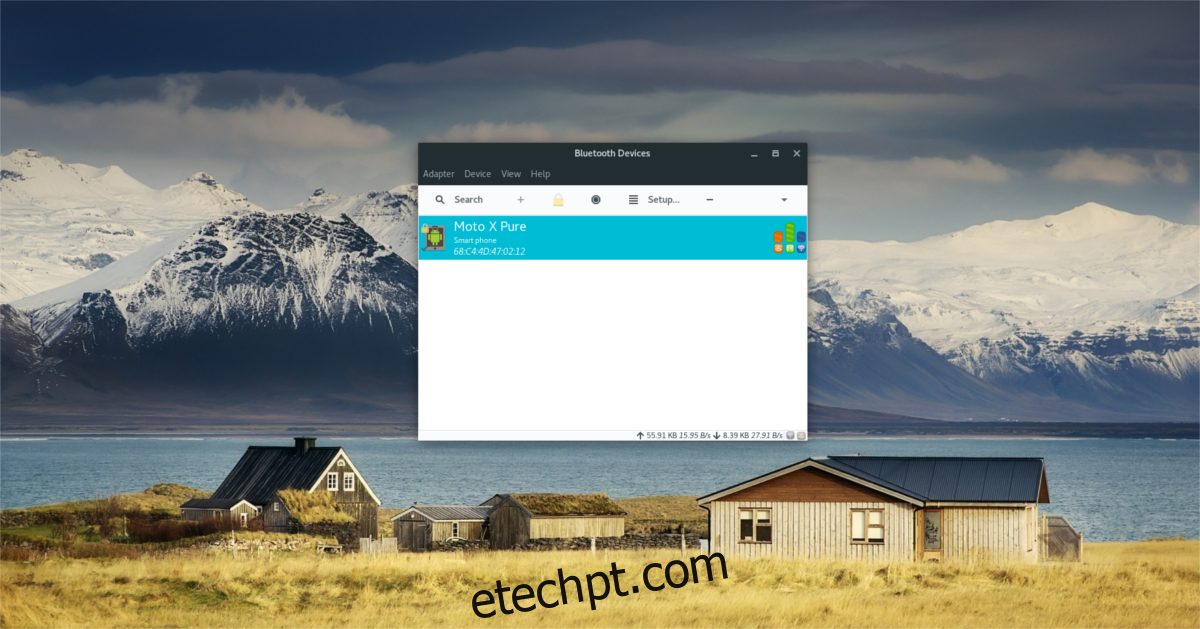
A ferramenta Blueman o guiará pelo processo de emparelhamento. Siga as instruções na tela e em breve seu dispositivo estará pareado.
Conclusão
O Bluetooth sempre foi duvidoso no Linux, e muitas distribuições do Linux não o configuram imediatamente. Espero que, seguindo este guia, seus problemas de Bluetooth no Linux sejam coisa do passado.
